
Көпчүлүк компьютерлер үчүн көпчүлүк колдонуучулар өз жашоосунда бир жолу скриншот жасалды - скриншот. Алардын айрымдары: Компьютердеги скриншоттор кайда? Келгиле, ага тиешелүү жоопту Windows иштөө тутумуна салыштырмалуу үйрөнөлү.
Дагы караңыз:
Steam Screenshots сакталат
Экрандын скриншотун кантип жасоо керек
Скриншотторду сактоо ордун аныктайбыз
Windows 7деги экран скриншотунун жайгашкан жери анын жайгаштырылганын аныктайт: орнотулган: орнотулган иштөө тутумунун куралдарын колдонуу же үчүнчү тараптуу адистештирилген программаларды колдонуу менен. Андан кийин, биз аны ушул маселе менен кененирээк билебиз.Скриншотторду түзүү үчүн үчүнчү жактын программасы
Биринчиден, сиз скриншоттор сакталгандыгын түшүнүп, эгерде сиз компьютериңизде үчүнчү жактын программасын орнотсоңуз, анда сиз экрандагы кадрларды түзүү болуп саналат. Мындай өтүнмө өз интерфейси аркылуу ал жол-жоболоштуруудан кийин, бул тартипте өз интерфейси менен, колдонуучудан скриншотду түзүү үчүн тутумду киргизген (Parts баскычын же Alt + Parts программасын басуу үчүн, скриншотторду киргизүү үчүн тутумду киргизүүнү тапшырды. Бул түрдөгү эң популярдуу адамдардын тизмеси:
- Lightshot;
- Jossi;
- Скриншотер;
- Уинсап;
- Ashampoo Snap;
- Faststone басып алуу;
- QIP атып;
- Clip2Net.

Скриншоттор Бул тиркемелер, колдонуучунун өзү көрсөтүлөт деген каталогдо сакталат. Эгер бул аткарылбаса, демейки папкада жүргүзүлөт. Белгилүү бир программага жараша, мындай болушу мүмкүн:
- Колдонуучунун профили каталогундагы Standard Proger ("Сүрөттөр")
- Сүрөт папкасында өзүнчө программалык каталог;
- "Иш такта" жөнүндө өзүнчө каталог.
Ошондой эле караңыз: Скриншот түзүү программалары
Кайчы пайдалуу
Windows 7де скриншотторду түзүү үчүн курулган пайдалуу нерсе бар - "кайчы". "Старт" менюсунан, ал "Стандарт" папкасында жайгашкан.
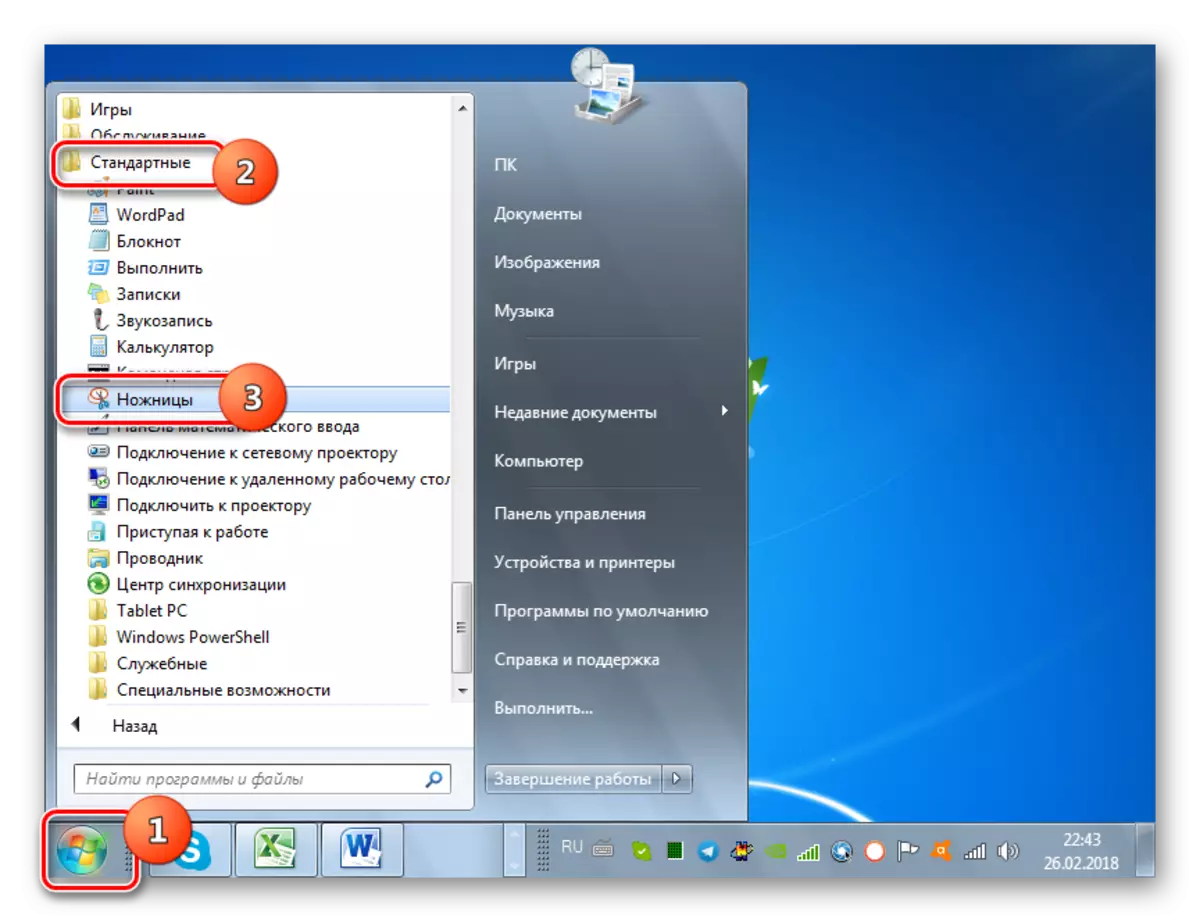
Экрандын экраны бул куралды колдонуу графикалык интерфейстин ичинде түзүлгөндөн кийин дароо көрсөтүлөт.

Андан кийин колдонуучу катуу дисктин каалаган жерине, бирок демейки боюнча каталог - бул учурдагы колдонуучунун профилинин сүрөт папкасы болуп саналат.
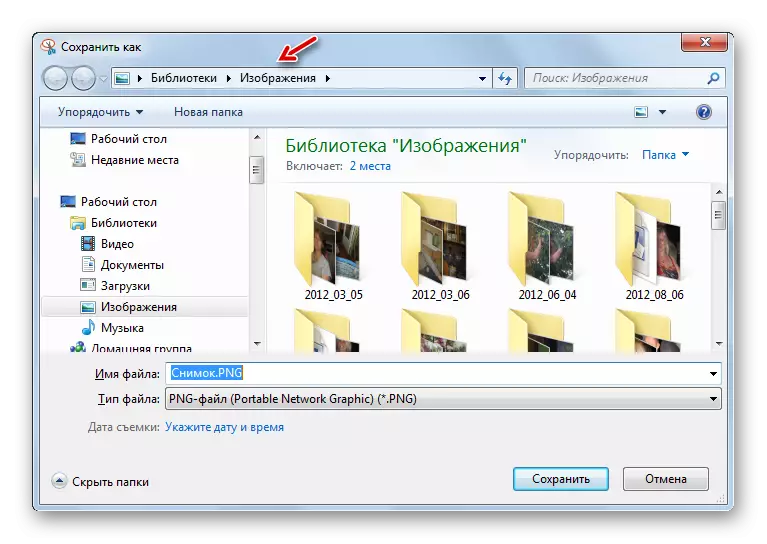
Windows стандарттуу куралдары
Бирок, көпчүлүк колдонуучулар үчүнчү партиялык программаларды колдонбостон скриншотторду түзүү үчүн стандарттык схеманы колдонушат: жигердүү терезени басып алуу үчүн, экран жана Alt + Partscr сүрөтү үчүн стандарттык схеманы колдонушат. Терезелердин оң режимин ачкан Windows редакциялоо терезесин ачкан Windows 7де, маалымат айкалыштарын колдонууда көрүнбөгөн өзгөрүүлөр болбойт. Демек, колдонуучулар үзгүлтүксүз маселелерге ээ: скриншоттор такыр кабыл алабы же ал болсо, анда ал жерде сакталып калганбы?
Чындыгында, экран ушул жол менен SECUSE BUFFER, бул PC RAM бөлүмү болгон. Бул учурда катуу диск болбойт. Бирок RAM скриншотунда эки окуянын бирине чейин гана болот:
- Компьютерди өчүрүү же өчүрүүдөн мурун;
- Жаңы маалыматтын алмашуу буферине кирерден мурун (ошол эле учурда эски маалымат автоматтык түрдө өчүрүлөт).
Башкача айтканда, сиз скриншот жасагандан кийин, сиз Portsch же Alt + PartsCR колдонсоңуз, анда документтен текстти көчүрүү, экран сүрөтүн көчүрүүдөн кийин, экран сүрөтүн өчүрүп, башка маалымат менен алмаштырылат. Сүрөттү жоготпоңуз, мисалы, стандарттуу Windows - боёк программасында мүмкүн болушунча тезирээк киргизишиңиз керек. Кыстаруу процедурасынын алгоритми сүрөттүн көрүнүктүү программасына жараша болот. Бирок көпчүлүк учурда CTRL + V ачкычтарынын стандарттык айкалышы ылайыктуу.

Сүрөт графикалык редакторго киргизилгенден кийин, сиз аны компьютердин тандалган каталогундагы адашкан кеңейтүүдөн сактай аласыз.
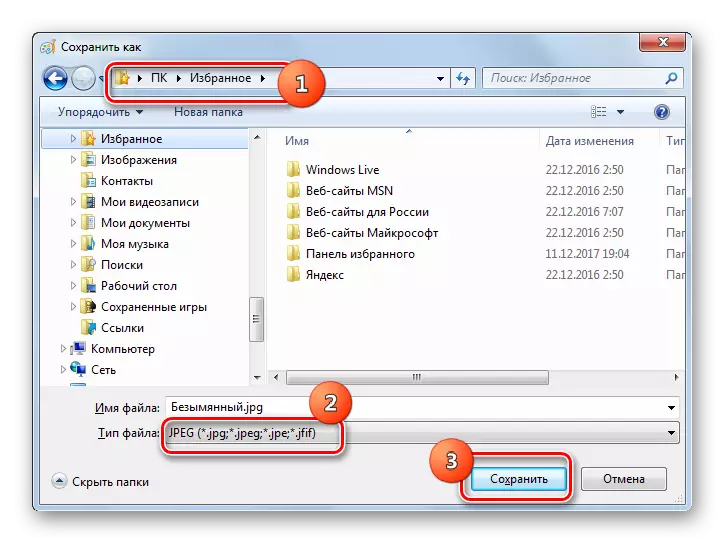
Көрүнүп тургандай, скриншотторду сактоо каталогдору сиз алардын кылганыңызга жараша болот. Эгерде манипуляциялар үчүнчү тараптуу программалар менен жүргүзүлсө, анда сүрөттүн тандалган катуу диск жайгашкан жерине токтоосуз сакталса болот. Эгерде сиз стандарттуу терезелерди колдонсоңуз, экран алгач RAM сайтында (алмашуу буюмдарына) жана графикалык редактордо кол менен киргизилгенден кийин гана сакталат, сиз аны катуу дискте сактап кала аласыз.
